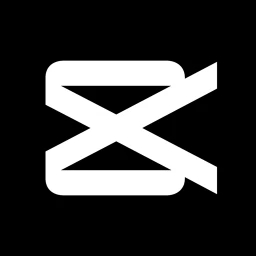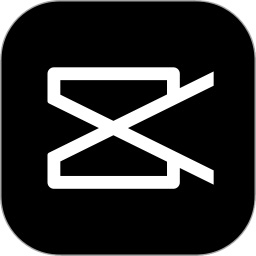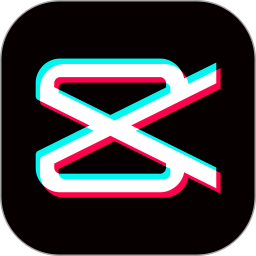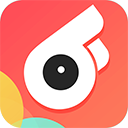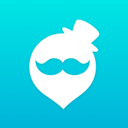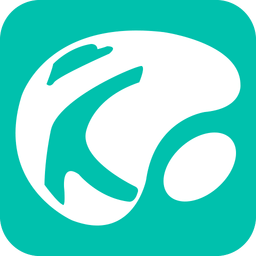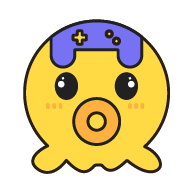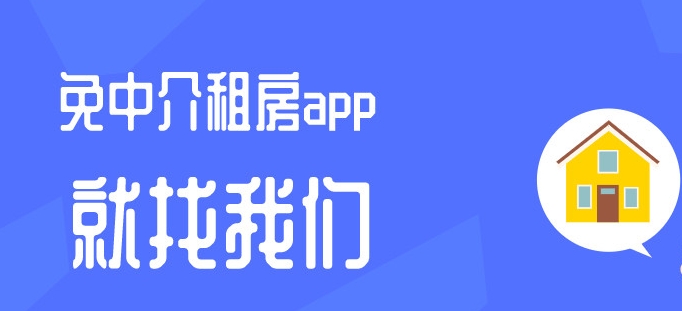剪映怎么添加人工语音-添加人工语音操作方法
剪映怎么添加人工语音?相信不少人都喜欢刷短视频,很多短视频里的配音非常具有趣味性,这些配音中大多数是在剪映这款软件里添加的特色语音朗读的声音,不少人在使用剪映剪辑视频的时候还是自己配音,那么在哪里操作可以使用人工语音功能呢。接下来小编就给大家带来剪映添加人工语音操作方法,希望能够对大家有所帮助。
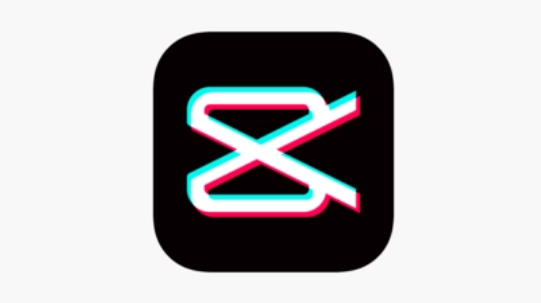
剪映添加人工语音操作方法
1、打开剪映,点击开始创作导入素材。
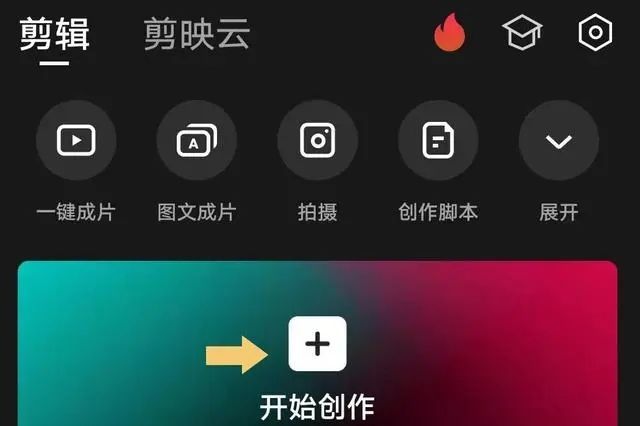
2、导入素材以后,不要选中素材,在底部工具栏上找到文字。

3、点击文字,在弹出的界面里找到新建文本。

4、点击新建文本,输入需要“人声朗读的内容”。

5、输入人声朗读的内容以后,选中编辑轨道中的文本内容(剪映怎么人声朗读) ,选中之后,底部工具栏会发生变化,找到文本朗读(上图所示),然后点击它,会看到各种各样的声音。
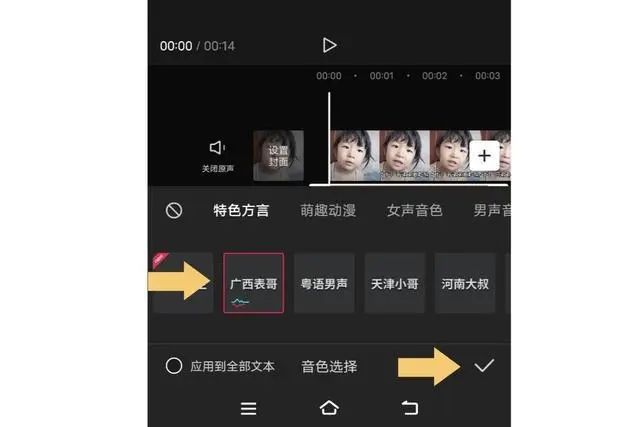
6、以广西表哥为例,选中广西表哥,点击“√”即可,刚才设置的文本内容就会以“广西表哥”的声音朗读出来。
以上就是剪映怎么添加人工语音-添加人工语音操作方法的全部内容啦,感兴趣的朋友快来看看吧,想了解更多精彩内容,敬请关注优装机下载站!
-
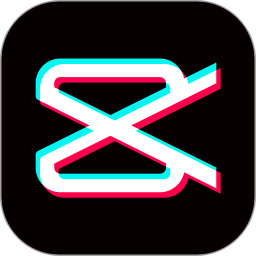 下载
下载剪映app最新版
手机工具 | 156.30MB
是一款功能十分强大的手机视频剪辑软件,可以满足大家各种不同的视频剪辑需求。包括剪切视频、变速、倒放、转场等效果,还能导入视频一键速剪,操作简单,使用起来非常容易上手。同时软件内还为大家推送最新热门视频,支持模板套用功能。有需要的朋友快来下载试试吧!
-
 下载
下载剪映
手机工具 | 119.70MB
剪映是一款非常好用的视频剪辑工具软件,使用这款软件可以快速剪辑出满意的视频。剪映功能强大,软件内有多种滤镜可以选择,能一键添加贴纸还能一键生成字幕呢。有了这款软件我们再也不用使用电脑剪视频了,打开软件走到哪里随时都能剪视频非常的方便,感兴趣的小伙伴赶紧来用用看吧。
-
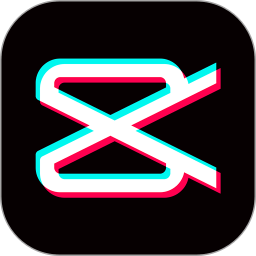 下载
下载剪映app官方下载免费版
手机工具 | 107.79MB
剪映app官方下载免费版是一款专业的视频剪辑工具,我们以前剪视频都要用电脑,限制还是比较多的不能想剪就剪。但是剪映app官方下载免费版可以完美解决这个问题,你走在路上打开软件就可以直接剪视频了。软件中拥有的剪辑功能相当强大,很多的剪辑模板可以直接套用,即时你是剪辑小白也能短时间内剪出优质的视频。
- 剪映如何删除多余的音乐部分-剪掉多余的音乐方法02-22
- 剪映激励中心在哪-激励中心位置介绍02-06
- 剪映抖动特效怎么设置-抖动特效添加方法02-06
- 剪映拍摄功能怎么使用-拍摄功能使用方法02-05
- 剪映电脑版画中画怎么添加-画中画添加方法01-31
- 电脑版剪映画中画在哪里添加-画中画设置方法01-16
- 剪映如何调整视频画面明暗度-视频画面明暗度调整方式一览12-19
- 剪映怎么识别声音生成字幕-识别声音生成字幕操作方法12-11
- 剪映怎么导出mp3格式-mp3格式导出方法12-11
- 剪映怎么剪辑音乐-剪辑音乐操作方法11-22
- 剪映怎么打马赛克跟随人脸-打马赛克跟随人脸操作方法11-20